- Ordinateurs et électronique
- Théâtre audio et la maison
- Lecteurs MP3 / MP4
- Essentiel b
- Crazy Pop III
- Mode d'emploi
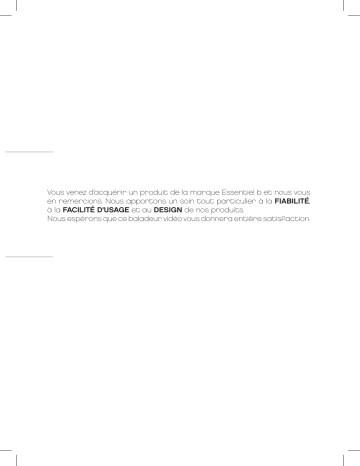
Vous venez d’acquérir un produit de la marque Essentiel b et nous vous en remercions. Nous apportons un soin tout particulier à la FIABILITÉ ,
à la FACILITÉ D'USAGE et au DESIGN de nos produits.
Nous espérons que ce baladeur vidéo vous donnera entière satisfaction.
sommaire
votre produit
Contenu de la boîte
Description de l'appareil
Configuration minimale
Caractéristiques techniques
consignes d’usage
Recyclage de la batterie
Equipements électroniques
Recommandation
mise en route
Connexion à un ordinateur et transfert de fichiers
Retirer le périphérique en toute sécurité
Chargement de la batterie
utilisation
Utilisation de base
ALLUMER LE BALADEUR
ETEINDRE LE BALADEUR
VERROUILLER / DÉVERROUILLER LE BALADEUR
RÉINITIALISER LE BALADEUR
Transférer des fichiers
TRANSFERER DES FICHIERS IMAGES, AUDIO ET VIDEO
navigation dans les menus 11
Menu MUSIQUE
LECTURE EN COURS
11
12
TOUTES LES PISTES 13
ARTISTES 13
ARTISTE 13
ALBUM 13
GENRE 13
LISTE DE LECTURE 13
LISTE DE LECTURE
LISTE REPERTOIRES
LISTE D'ENREGISTREMENT
MON CLASSEMENT
LISTE DES ETIQUETTES
13
13
14
14
14
10
10
10
10
10
10
10
10
8
9
8
8
7
7
6
7
4
5
5
4
4
Menu VIDEO
SELECTION D'UN FICHIER
LECTURE D'UN FICHIER
Menu PHOTOS
SELECTION D'UN FICHIER
LECTURE D'UN FICHIER
Menu LIVRE ELECTRONIQUE
SELECTION D'UN FICHIER
LECTURE D'UN FICHIER
Menu RADIO
SAUVEGARDER UNE STATION DE RADIO
RECHERCHE AUTOMATIQUE DES STATIONS
NAVIGUER PARMI LES STATIONS FM MEMORISEES
ENRESITRER LA RADIO
QUALITE D'ENREGISTREMENT / GAIN
Menu ENREGISTREMENT (dictaphone)
Menu EXPLORATEUR 18
Menu REGLAGES 18
BLUETOOTH 19
THEME 20
AFFICHAGE 20
ECONOMIE D'ENERGIE 20
REGLER L'HEURE 20
LANGUE 20
SYNCHRONISER LA LISTE DE LECTURE 20
AVANCE 21
16
17
17
17
17
17
16
16
16
18
15
15
15
14
14
14
guide de dépannage déclaration de conformité
22
22
votre produit
Contenu de la boîte
•
1 baladeur vidéo
•
1 paire d’écouteurs stéréo
•
1 câble USB / mini USB
•
1 guide rapide d’utilisation
•
1 CD contenant la notice d'utilisation
Description de l'appareil
Microphone
Reset
Réinitialiser le baladeur en introduisant la pointe d’un trombone.
Lecteur carte micro SD
Sortir d’un menu
Mémoriser un enregistrement en mode dictaphone
Lire le fichier précédent
Lire / mettre en pause
Valider une option dans les menus
Baisser le volume
Prise casque
Bouton marche / arrêt
4
V.1.0
votre produit
M
Ecran LCD
Augmenter le volume
Bouton d'accès au menu
Verrouiller /Déverouiller
(en appuyant 2 secondes)
Lire le fichier suivant
Prise mini USB
Configuration minimale
•
Ordinateur avec un port USB libre
•
Systèmes d'exploitation compatibles :
- Windows* 98/SE, Windows* 2000, Windows* XP, Windows Vista*, Windows 7*, Windows 8*
- Mac OS* 9.2 et versions suivantes
- Linux* 2.4x et versions suivantes
* Ce produit Essentiel b est compatible avec les marques citées (marques appartenant à des tiers et n’ayant aucun lien avec Sourcing & Creation).
Caractéristiques techniques
Type de batterie
Autonomie de la batterie
Temps de charge
Ecran
Mémoire interne
Profil Bluetooth®
Résolution image maximum
Format audio supporté
Format dictaphone
Formats photo supportés
Format vidéo supporté
Résolution vidéo supportée
Format texte supporté
Fréquences FM
Connectique
Dimensions du baladeur
Fonctions disponibles
Batterie lithium polymère 3,7 V rechargeable
7h30 en audio, 3h30 en vidéo
4 heures
2,4 pouces (6 cm)
8 Go, extensible par carte Micro SD jusqu'à 32 Go
A2DP, AVRCP
320 x 240 pixels
MP3
WAV (ADPCM)
JPG, BMP, GIF
MPEG4, AVI (pas de conversion requise)
Jusque 720P
TXT
87.5 - 108 MHz
•
1 lecteur de carte Micro SD
•
1 connecteur micro USB
•
1 prise casque jack 3,5mm
48,5 (L) x 94 (l) x 8 (H)
•
DICTAPHONE
•
ID3TAG : Affichage du nom de l'album
•
DOSSIER : Création de répertoires musicaux
•
DRAG&DROP : Pour les fichiers audio et vidéo
•
Radio FM
V.1.0
votre produit
5
consignes d’usage
AVANT D’UTILISER L’APPAREIL POUR LA PREMIÈRE FOIS, VEUILLEZ LIRE ATTENTIVEMENT
CES INSTRUCTIONS SE RAPPORTANT À LA SÉCURITÉ ET LES CONSERVER POUR RÉFÉRENCE
ULTÉRIEURE.
ATTENTION : POUR REDUIRE LES RISQUES
D’INCENDIE OU DE CHOC ELECTRIQUE,
N’OUVREZ PAS LE BOÎTIER OU LE PANNEAU
ARRIERE.
•
N’utilisez pas cet appareil à d’autres fins que celles décrites dans ce document.
•
Le baladeur ne doit pas être immergé dans l’eau, ni être éclaboussé ou être placé près de récipients remplis de liquide, comme des vases par exemple. Après utilisation, conservez le baladeur dans un endroit sec.
•
Ne tentez jamais de démonter ou de remonter vous-même le lecteur. Confiez les réparations exclusivement à un technicien qualifié.
•
Cet appareil contient une batterie lithium polymère interne susceptible d’exploser ou de libérer des produits chimiques dangereux. Pour réduire le risque d’incendie ou de brûlure, ne jamais démonter, écraser, percer la batterie. Ne pas la jeter dans un feu ou dans de l’eau. Ne du feu ou d’un froid extrême. Une exposition à des températures élevées risque d’endommager le corps, les circuits internes ou l’écran de l’appareil.
•
Évitez de visualiser l’écran dans des environnements très sombres de façon prolongée ; vous risqueriez de fatiguer vos yeux
•
•
•
• de façon excessive.
Pour empêcher ce type de trouble visuel, il convient d’utiliser l’appareil dans des lieux suffisamment éclairés.
Ne pas laisser d'enfant en bas âge jouer avec ce lecteur.
Afin de protéger votre santé et facultés auditives, n'écoutez pas de musique à un volume élevé pendant de longues périodes. Il est recommandé d'interrompre l'utilisation de votre baladeur régulièrement et/ou de maintenir le volume de sortie à un niveau adapté.
N'utilisez que les accessoires fournis et recommandés par votre revendeur. Votre pas recharger la batterie plus longtemps que spécifié. Trop recharger la batterie réduira sa durée d'utilisation.
•
Assurez-vous que la connexion USB baladeur vidéo est accompagné d'écouteurs.
Si vous choisissez d'utiliser d'autres écouteurs, assurez-vous que leurs caractéristiques techniques soient les mêmes.
de plier excessivement ou d’appuyer trop fort sur les câbles de connexion.
•
N’exercez pas de pression excessive sur l’appareil et ne le soumettez pas à des chocs
• est effectuée correctement afin d’éviter d’endommager l’appareil ou l’ordinateur. Évitez
•
Ne réglez pas le volume à un niveau tel que vous ne puissiez plus entendre ce qui se passe autour de vous.
violents.
Placez le lecteur à l’abri de la lumière directe du soleil, d’une source de chaleur excessive,
•
Pour éviter tout risque d’accident, n’utilisez jamais cet appareil en conduisant ou à vélo.
•
Nettoyez uniquement l’appareil à l’aide d’un chiffon doux et sec et évitez l’usage d’aérosols.
Recyclage de la batterie
L i
-P oLymère
Ne jetez pas la batterie avec les ordures ménagères. Afin de préserver l’environnement, débarrassezvous de la batterie conformément aux réglementations en vigueur.
•
Ne rechargez jamais la batterie non-rechargeable, ne démontez pas la batterie, ne la jetez pas dans un feu.
•
Ne l'exposez pas à des températures élevées ou à la lumière directe du soleil.
•
Ne l'incinérez pas.
Equipements électroniques
Votre baladeur utilise la technologie Bluetooth*. Il transmet et reçoit des fréquences radioélectriques (HF) autour de 2,4 GHz.
Ces émissions d’hyperfréquences peuvent perturber le fonctionnement de nombreux appareils
électroniques. Afin d’éviter tout accident, arrêtez votre baladeur lorsque vous vous situez dans les endroits suivants :
• endroits où du gaz inflammable est présent, dans un hôpital, un train, un avion ou une station essence,
à proximité de portes automatiques ou d’alarmes incendie,
• zones de dynamitage.
Si vous possédez un stimulateur cardiaque ou autre prothèse, demandez conseil à votre médecin.
Recommandation
Il est recommandé d'utiliser uniquement les écouteurs fournis avec votre baladeur MP4 ou des écouteurs présentant les mêmes caractéristiques :
•
Plage de fréquences : 20 Hz - 20 KHz
•
Sensibilité : 113 dB +/- 4 dB à 1 KHz
•
Impédance : 32 Ohms +/- 20 % à 1 kHz
•
Prise : Jack stéréo 3,5 mm
Afin d’éviter les dommages auditifs
éventuels, ne pas écouter à un niveau sonore élevé pendant une longue durée.
Ce produit est conforme à l’arrêté du 8 Novembre 2005 portant application de l’article L.5232-1 du code de la santé publique.
6
V.1.0
consignes d'usage
V.1.0
consignes d'usage
7
mise en route
Connexion à un ordinateur et transfert de fichiers
M
Câble USB
Ce baladeur est « Plug & Play », c'est-à-dire que votre baladeur vidéo est automatiquement reconnu par votre ordinateur si celui-ci possède un système d’exploitation Windows* 2000, Windows* XP, Windows
Vista*, Windows* 7, Windows* 8 ou Mac OS* 9.2 (et versions suivantes).
1.
Branchez le câble USB sur un port USB libre de votre ordinateur, puis branchez la fiche mini-USB à la prise mini-USB de votre baladeur vidéo.
2.
Sous Windows*, lorsque l’icône apparaît dans la barre de tâches en bas à droite de votre écran, double-cliquez sur « Poste de travail ». Votre baladeur vidéo apparaît alors comme un disque amovible.
Utilisez votre appareil comme un disque local ordinaire. Vous pouvez copier les fichiers multimédia
(musique, image ou vidéo) à partir ou vers celui-ci.
Vous pouvez également recharger votre baladeur vidéo via un adaptateur mini USB/USB
(non fourni) sur le secteur.
Retirer le périphérique en toute sécurité
Sous Windows* 2000, Windows Vista* et Windows* 7 et Windows* 8 :
1.
Une fois le transfert de fichiers terminé, cliquez sur l’icône qui se trouve dans la barre de tâches en bas à droite de votre écran.
2.
Pour débrancher le baladeur vidéo de l’ordinateur, cliquez sur le message suivant lorsqu’il apparaît :
8
3.
Lorsque la fenêtre « Retirer votre périphérique en toute sécurité » s’affiche, débranchez le câble USB de l’ordinateur et de votre baladeur vidéo.
4.
Assurez-vous que le transfert de données est bien effectué avant de débrancher le baladeur vidéo.
V.1.0
mise en route
Chargement de la batterie
Votre appareil est équipé d’une batterie rechargeable Lithium Polymère intégrée. Celle-ci se recharge via une connexion USB.
Avant d'utiliser votre appareil pour la première fois, il est nécessaire de recharger complètement la batterie :
Branchez l'extrémité du câble USB (fourni) à un port USB libre de votre ordinateur, puis branchez l'autre extrémité mini-USB à la prise mini-USB de votre baladeur vidéo.
La batterie intégrée de votre lecteur commence à se recharger.
8 heures sont nécessaires pour effectuer un chargement complet de la batterie lors des quatre premiers cycles de charge.
Pour les cycles suivants, 4 heures sont nécessaires pour recharger complètement la batterie.
Une batterie au lithium neuve ne peut atteindre un niveau de performance optimal qu'après 2 ou 3 cycles complets de recharge et de décharge.
!
•
Avant rechargement, éteignez le baladeur, pour éviter tout dysfonctionnement.
•
Si vous voulez utiliser votre baladeur en cours de chargement alors qu’il est connecté à votre ordinateur, désactivez d’abord la fonction disque USB.
Batterie faible!
M
Rechargez votre baladeur lorsque le message "Batterie faible" s’affiche à l’écran.
Si vous voulez utiliser votre baladeur en cours de chargement alors qu'il est connecté à votre ordinateur, sélectionnez "recharge en lecture" dans le menu apparaissant lors du branchement à l'USB.
La longévité d’une batterie dépend du volume, du type de fichiers lus, et des opérations effectuées.
L'icône de la batterie sur l'écran vous permet de visualiser le niveau de chargement/déchargement de la batterie.
Pendant le chargement, l’icône de la pile s’affiche à l’écran comme illustré ci-dessous :
Pleine En partie utilisée Presque déchargée Déchargée
Pour une performance optimale, les batteries lithium polymère doivent être utilisées régulièrement. Si vous n’utilisez pas le périphérique régulièrement, rechargez la batterie au moins une fois par mois.
V.1.0
mise en route
9
utilisation
Utilisation de base
ALLUMER LE BALADEUR
Allumez le baladeur en appuyant sur le bouton marche/arrêt situé sur la tranche inférieure du lecteur pendant 3 secondes, puis relâchez le bouton.
ETEINDRE LE BALADEUR
Éteignez le baladeur en appuyant sur le bouton situé sur la tranche inférieure du baladeur pendant 3 secondes, puis relâchez le bouton. L’écran s’éteint.
VERROUILLER / DÉVERROUILLER LE BALADEUR
Pour verrouiller le baladeur, maintenez appuyée la touche pendant 3 secondes.
Appuyez de nouveau sur cette touche pendant 3 secondes pour déverrouiller le baladeur.
RÉINITIALISER LE BALADEUR
Si votre baladeur est bloqué en cours d’utilisation, vous pouvez le réinitialiser à l’aide de l'extrémité d'un trombone qui vous servira à appuyer sur le bouton
RESET
(réinitialisation) situé sur la tranche supérieure du baladeur. Cette action rallume le baladeur.
Transférer des fichiers
1.
Allumez votre baladeur.
2.
Branchez l'extrémité du câble USB sur un port USB libre de votre ordinateur.
3.
Branchez l'autre extrémité sur la prise mini-USB de votre baladeur.
TRANSFERER DES FICHIERS IMAGES, AUDIO ET VIDEO
Sur votre ordinateur, double-cliquez sur "Poste de travail". Votre baladeur apparaît comme un disque amovible. Utilisez votre baladeur comme un disque local ordinaire. Vous pouvez alors copier les fichiers multimédia (musique, image ou vidéo) vers celui-ci.
10
V.1.0
utilisation
navigation dans les menus
Le menu principal propose les menus suivants :
MUSIQUE VIDEO PHOTO
REGLAGES
EXPLORATEUR
LIVRE ELECTRONIQUE
RADIO ENREGISTREMENT
Appuyez sur les touches
et
pour sélectionner un menu, puis appuyez la touche
| pour y accéder.
Appuyez sur la touche pour sortir du menu.
Menu MUSIQUE
Dans le menu principal, sélectionnez le menu MUSIQUE, puis appuyez sur la touche
|
pour y accéder.
Musique
M
Appuyez sur les touches
et
pour sélectionner un sous-menu, puis appuyez la touche
| pour y accéder.
Pour revenir au menu principal, appuyez sur la touche .
V.1.0
navigation dans les menus
11
12
LECTURE EN COURS
Lecture
Pause
Appuyez sur la touche
| pour démarrer la lecture de la piste.
Appuyez à nouveau sur
|
pour mettre la lecture en pause
Augmenter le volume
Appuyez sur la touche + pour augmenter le volume
Baisser le volume
Appuyez sur la touche - pour baisser le volume
Piste suivante
Piste précédente
Avance rapide
Retour rapide
Appuyez brièvement sur la touche pour passer à la piste suivante.
Appuyez brièvement sur la touche pour passer à la piste précédente
Maintenez la touche enfoncée pour effectuer une avance rapide de la lecture
Maintenez la touche
enfoncée pour effectuer un retour rapide de la lecture
Appuyez sur la touche pour accéder au sous-menu de la fonction MUSIQUE. Appuyez sur les touches
et
pour accéder au sous-menu de votre choix, puis appuyez la touche
| pour y accéder.
.
SELECTIONNER EQUALISEUR
Cette option vous permet de choisir le mode de lecture.
Appuyez sur les touches + ou - pour sélectionner le mode de lecture de votre choix ("Normal", "Pop",
"Classique", "Soft", "Jazz", "Rock", "Basses", "Equaliseur personnalisé"), puis appuyez sur la touche
| pour confirmer.
.
MODE DE LECTURE
Mode de répétition Description
Séquence
Répéter 1
Répéter tout
La piste en cours est lue de façon répétée
Toutes les pistes sont lues une fois et la lecture s'arrête (mode par défaut)
Toutes les pistes sont lues de façon répétée
Aléatoire Toutes les pistes sont lues de manière aléatoire
Aléatoire + répétition Toutes les pistes sont lues de manière aléatoire et de façon répétée
Introduction Les 10 premières secondes de chaque pistes sont lues
V.1.0
navigation dans les menus
.
AUTRES OPTIONS
Le sous-menu de la fonction MUSIQUE vous permet également de paramétrer l'affichage du spectre sonore sur l'écran ("Taille écran"), d'ajouter des titres à une liste de lecture ("Ajouter à la liste"), d'attribuer une note aux titres ("Noter"), d'ajouter des tags ("Ajouter une étiquette"), de définir des segments pour une lecture en boucle ("Répéter AB"), de supprimer un titre ("Effacer") et d'effectuer d'autres réglages
("Avancé" > "Nombre de répétitions", "Intervalle de relecture", "Vitesse de balayage", "Fondu").
TOUTE LES PISTES
Cette option permet d'afficher l'ensemble des fichiers audio présents sur la mémoire interne du baladeur.
ARTISTE
Cette option permet de trier par artiste les fichiers audio présents sur la mémoire interne du baladeur.
ALBUM
Cette option permet de trier par album les fichiers audio présents sur la mémoire interne du baladeur.
GENRE
Cette option permet de trier par genre les fichiers audio présents sur la mémoire interne du baladeur.
LISTE DE LECTURE
Cette option vous permet de choisir une liste de lecture.
LISTE REPERTOIRES
Cette option permet d'afficher l'ensemble des dossiers présents sur la mémoire interne du baladeur ou sur la carte SD.
Sélectionnez le support (mémoire interne ou mémoire SD insérée dans votre baladeur) sur lequel sont stockées les pistes audio à l'aide des touches et , puis appuyez sur la touche
| pour confirmer.
La liste des pistes audio s'affiche.
!
Le choix entre la mémoire interne et la mémoire SD est possible uniquement lorsqu'une carte
SD est insérée dans le baladeur.
V.1.0
navigation dans les menus
13
LISTE D'ENREGISTREMENT
Vos enregistrements audio sont sauvegardés dans ce répertoire.
MON CLASSEMENT
Cette option permet d'afficher la liste des titres en fonction des notes attribuées (de 1 à 5 étoiles) par l'utilisateur.
LISTE DES ETIQUETTES
Cette option permet d'afficher la liste des titres en fonction des étiquettes ajoutées par l'utilisateur.
Menu VIDEO
01.avi
00:00:45 05 01:00:45
Vidéo
M
SELECTION D'UN FICHIER
.
1.
Dans le menu principal, sélectionnez le menu VIDEO puis appuyez sur la touche
| .
2.
Dans "Liste des répertoires", sélectionnez le support (mémoire interne ou mémoire SD insérée dans votre baladeur) sur lequel sont stockées les vidéos à l'aide des touches à l'aide des touches
et
, puis appuyez sur la touche
| pour confirmer. La liste des vidéos s'affiche.
3.
Sélectionnez une vidéo l'aide des touches
et
, puis appuyez sur la touche
| pour démarrer la lecture.
LECTURE D'UN FICHIER
Lecture
Pause
Appuyez sur la touche
| pour démarrer la lecture de la vidéo
Appuyez à nouveau sur
| pour mettre la lecture en pause
Augmenter le volume
Appuyez sur la touche + pour augmenter le volume
Baisser le volume
Appuyez sur la touche - pour baisser le volume
Piste suivante
Piste précédente
Avance rapide
Retour rapide
Appuyez brièvement sur la touche
pour passer à la vidéo suivante
Appuyez brièvement sur la touche pour passer à la vidéo précédente
Maintenez la touche enfoncée pour effectuer une avance rapide
Maintenez la touche enfoncée pour effectuer un retour rapide
Mode d'affichage
Appuyez sur la touche , puis utilisez la touche
| pour alterner entre le mode d'affichage normal et le mode d'affichage plein écran
Menu PHOTOS
SELECTION D'UNE PHOTO
Photo
M
1.
Dans le menu principal, sélectionnez le menu PHOTOS puis appuyez sur la touche
|.
2.
Dans "Liste des répertoires", sélectionnez le support (mémoire interne ou mémoire
SD insérée dans votre baladeur) sur lequel sont stockées les photos à l'aide des touches à l'aide des touches et , puis appuyez sur la touche
| pour confirmer.
La liste des photos s'affiche.
3.
Sélectionnez la photo de votre choix à l'aide des touches et , puis appuyez sur la touche
| pour valider. La photo s'affiche.
LECTURE D'UNE PHOTO
Lorsqu’une photo est affichée en plein écran :
• utilisez les touches et pour afficher la photo suivante ou précédente.
• appuyez sur la touche pour effectuer une rotation (90, 180 ou 270°), ou un zoom (avant/arrière) de la photo et un effet de défilement, pour définir la photo comme fond d'écran, pour l'effacer ou pour consulter des informations sur la photo (nom, résolution, taille, date de création).
14
V.1.0
navigation dans les menus
V.1.0
navigation dans les menus
15
Menu LIVRE ELECTRONIQUE
Ce menu vous permet de lire des textes (.txt) téléchargés sur votre baladeur.
SELECTION D'UN FICHIER
Livre Electronique
M
1.
Dans le menu principal, sélectionnez le menu LIVRE ELECTRONIQUE puis appuyez sur la touche
|.
2.
Dans "Liste des répertoires", sélectionnez le support (mémoire interne ou mémoire
SD insérée dans votre baladeur) sur lequel sont stockées les vidéos à l'aide des touches
à l'aide des touches et , puis appuyez sur la touche
| pour confirmer. La liste des fichiers texte s'affiche.
3.
Sélectionnez l'image de votre choix à l'aide des touches et , puis appuyez sur la touche
| pour valider. La photo s'affiche.
LECTURE D'UN FICHIER
Lorsqu’un fichier texte est affiché à l'écran :
• utilisez les touches et pour faire défiler le texte.
• appuyez sur la touche pour naviguer dans le texte ("Aller à"), définir une vitesse de lecture ("Vitesse de lecture auto"), ajouter une étiquette ("Ajouter une étiquette"), définir la langue ("Langue"), paramétrer la taille des caractères ("Taille de la police") et leur couleur ("Couleur police"), sélectionner un effet de page ("Effet de page") et supprimer un fichier ("Supprimer le fichier").
Menu RADIO
Radio
M
Cette option vous permet d'écouter une station de radio FM. Dans le menu principal, sélectionnez le menu RADIO, puis appuyez sur la touche
|
.
Appuyez brièvement sur les touches et pour effectuer une recherche manuelle des stations
En mode FM, les écouteurs stéréo servent d'antenne. Assurez-vous que les écouteurs soient correctement branchés au baladeur avant d'utiliser le mode radio.
16
1.
Maintenez appuyée la touche ou la touche pour effectuer une recherche automatique des stations. Lorsque l'appareil détecte une station FM, la recherche s'interrompt.
2.
Appuyez sur la touche + pour augmenter le volume, ou la touche - pour diminuer le volume.
V.1.0
navigation dans les menus
SAUVEGARDER UNE STATION DE RADIO
1.
Si vous souhaitez sauvegarder une station FM captée lors de la recherche, appuyez sur la touche pour accéder au sous-menu de la radio.
2.
Sélectionnez, à l'aide des touches et , l'option "Mémoriser canal" pour mémoriser la station, puis appuyez sur la touche
| pour confirmer.
3.
Utilisez les touches et pour sélectionner l'emplacement de votre choix, puis appuyez sur la touche pour sauvegarder (jusqu'à 20 stations).
RECHERCHE AUTOMATIQUE DES STATIONS
!
La recherche automatique des stations efface automatiquement les stations radio mémorisées précédemment !
1.
Appuyez sur la touche pour accéder au sous-menu de la radio.
2.
Sélectionnez, à l'aide des touches et , l'option "Recherche automatique" pour lancer la recherche automatique des stations, puis appuyez sur la touche
| pour confirmer.
3.
Les stations sont mémorisées automatiquement.
4.
En mode lecture radio, appuyez sur l'écran pour afficher la liste des stations mémorisées.
NAVIGUER PARMI LES STATIONS FM MEMORISEES
1.
Appuyez sur la touche pour accéder au sous-menu de la radio.
2.
Sélectionnez, à l'aide des touches et , l'option "Liste des canaux", puis appuyez sur la touche
| pour confirmer.
ENREGISTRER LA RADIO
1.
Appuyez sur la touche pour accéder au sous-menu de la radio.
2.
Sélectionnez, à l'aide des touches et , l'option "Enregistrer la radio", puis appuyez sur la touche
3.
| pour confirmer. L'enregistrement commence.
Appuyez à nouveau sur la touche
| pour arrêter l'enregistrement ou le mettre sur pause.
4.
Appuyez sur la touche pour sauvegarder le fichier enregistré. Par défaut, les fichiers enregistrés sont stockés sur la mémoire interne dans le menu MUSIQUE > LISTE D'ENREGISTREMENT > ENREGISTREMENTS FM.
QUALITE D'ENREGISTREMENT / GAIN
Avant d'enregistrer la radio, vous pouvez définir la qualité et le gain d'enregistrement souhaité :
1.
Appuyez sur la touche pour accéder au sous-menu de la radio.
2.
Sélectionnez, à l'aide des touches et , l'option "Qualité d'enregistrement" ou "Gain", puis appuyez sur la touche
| pour confirmer.
3.
Sélectionnez, à l'aide des touches et , la qualité d'enregistement souhaitée ("Basse", "Moyenne",
"Haute") ou le niveau de gain (de 1 à 5), puis appuyez sur la touche
| pour confirmer.
V.1.0
navigation dans les menus
17
Menu ENREGISTREMENT (dictaphone)
Enregistrement
M
1.
Dans le menu principal, sélectionnez le menu ENREGISTREMENT, puis appuyez sur la touche
| pour confirmer.
2.
Appuyez sur la touche pour accéder au sous-menu de la fonction enregistrement.
Vous pouvez sélectionner le format d'enregistrement (.wav, .mp3 ou .wma), la qualité d'enregistrement ("Basse", "Moyenne", "Haute"), le gain (de 1 à 5), le mode d'enregistrement (vocal) et l'emplacement (mémoire interne ou carte SD).
3.
Utilisez les touches + et - pour sélectionner le niveau sonore de l'enregistrement.
4.
Appuyez sur la touche
| pour débuter l’enregistrement. Appuyez de nouveau sur la touche
| pour mettre en pause.
5.
Appuyez sur la touche pour terminer et sauvegarder le fichier enregistré.
•
Lorsque vous enregistrez, déconnectez les écouteurs pour obtenir une meilleure qualité.
•
Vous pouvez retrouver les fichiers que vous avez enregistrés dans la rubrique "Liste d'enregistrement" du menu MUSIQUE.
•
Si le message "Mémoire pleine" s'affiche, il indique que vous ne disposez pas d'un espace suffisant pour l'enregistrement d'un nouveau fichier. Vous devez alors effacer des fichiers pour libérer de l'espace disque.
Menu EXPLORATEUR
Cette option vous permet de naviguer dans les répertoires et les fichiers stockés sur la mémoire interne et la mémoire SD insérée dans votre baladeur.
Sélectionnez le support (Mémoire interne ou carte mémoire) sur lequel sont stockées les fichiers que vous souhaitez consulter puis à l’aide des touches et , sélectionnez un fichier. Appuyez sur la touche
| pour débuter la lecture.
Menu REGLAGES
Réglages
M
1.
Dans le menu principal, sélectionnez le menu REGLAGES, puis appuyez sur la touche
| pour confirmer.
2.
Utilisez les touches et pour naviguer parmi les différents sous-menus, puis appuyez sur la touche
| pour accéder au sous-menu de votre choix.
BLUETOOTH
Votre baladeur peut-être appairé à un périphérique Bluetooth® (ordinateur, enceintes, etc.) à condition que ce dernier soit compatible avec cette fonction.
!
Avant de procéder à l’appairage des enceintes Bluetooth, assurez-vous que votre appareil
(téléphone portable, lecteur audio, etc.) est bien compatible avec les profils Bluetooth AD2P
(Advance Audio Distribution Profile) et AVRCP (Audio/Video Remote Control Profile). Les enceintes Bluetooth sont compatibles avec les systèmes iOS 4.1 et versions ultérieures,
Android 1.5 et versions ultérieures, et Windows Mobile 5.0 et versions ultérieures.
.
1.
ACTIVER / DESACTIVER LE BLUETOOTH
®
Dans le menu REGLAGES, sélectionnez le sous-menu BLUETOOTH, puis appuyez sur la touche
| pour confirmer.
2.
Sélectionnez "Etat bluetooth" puis "Activer" ou "Désactiver" à l'aide des touches ou . Appuyez sur
| pour confirmer.
.
RECHERCHER UN PERIPHERIQUE BLUETOOTH
®
Dans le menu REGLAGES > BLUETOOTH, sélectionnez le sous-menu "Chercher périphériques", puis appuyez sur la touche
| pour confirmer. La recherche de périphériques commence.
.
APPAIRER UN PERIPHERIQUE BLUETOOTH
®
1.
Dans le menu REGLAGES > BLUETOOTH, sélectionnez le sous-menu "Liste des périphériques" à l'aide
2. des touches ou , puis appuyez sur
| pour confirmer.
Sélectionnez le périphérique souhaité dans la liste l'aide des touches ou , puis appuyez sur
|
3. pour confirmer.
Sélectionnez "Appairage" puis appuyez sur
| pour confirmer. Après quelques secondes, votre périphérique est appairé à votre baladeur.
.
NOM DU PRODUIT
Lors de l'appairage avec un périphérique Bluetooth®, le baladeur se nomme par défaut "Crazy Pop III".
Vous pouvez modifier le nom de votre baladeur en procédant comme suit :
1.
Dans le menu REGLAGES > BLUETOOTH, sélectionnez le sous-menu "Nom du produit" à l'aide des touches ou , puis appuuez sur
| pour confirmer.
2.
Entrez le nom de votre choix puis appuyez sur
| pour confirmer.
18
V.1.0
navigation dans les menus
V.1.0
navigation dans les menus
19
THEME
Cette option permet de sélectionner un thème d'affichage pour le baladeur.
AFFICHAGE
•
Niveau du rétroéclairage : cette option permet de régler la luminosité du rétroéclairage. Plus le niveau est élevé, plus l’écran est lumineux.
•
Durée du rétroéclairage : cette option permet de sélectionner la durée d'affichage du rétroéclairage
(entre 30 secondes et 5 minutes).
ECONOMIE D'ENERGIE
•
Durée d'inactivité : cette option permet de sélectionner le temps au bout duquel le baladeur s'éteint lorsqu'aucune action n'est effectuée sur celui-ci (de 30 secondes à 10 minutes). Vous pouvez également désactiver ce mode.
•
Mise en veille : cette option permet de déterminer un délai de mise en veille pendant la lecture de fichiers audio ou de la radio (de 10 minutes à 5 heures).
REGLER L'HEURE
Cette option permet de définir l'heure :
1.
A l’aide des touches et , sélectionner les heures puis appuyez sur la touche pour valider.
2.
A l’aide des touches et , sélectionner les minutes puis appuyez sur la touche
| pour valider.
LANGUE
A l’aide des touches et , choisissez la langue d’affichage parmi les langues disponibles : français, anglais, coréen, japonais, espagnol, chinois, néerlandais, italien, portugais, russe, etc. Appuyez sur la touche
| pour confirmer.
SYNCHRONISER LA LISTE DE LECTURE
Cette option permet d'actualiser la liste de lecture si vous avez ajouté ou supprimé des titres sur la mémoire interne du balladeur.
AVANCE
Ce sous-menu vous permet de paramétrer les options suivantes :
•
"Informations" : afficher les informations relatives à la version du logiciel, au nom d'utilisateur, à la capacité mémoire, etc.
•
"Police" : définir la taille de la police d'affichage.
•
"Tonalité touches" : définir ou désactiver la tonalité des touches.
•
"Effets" : sélectionner ou désactiver un effet de transition de l'affichage.
•
"Recherche dossier" : activer ou désactiver la recherche de dossier.
•
"Formater la mémoire" : supprimer tous les fichiers chargés sur la mémoire interne du balladeur.
•
"Formater la mémoire externe" : supprimer tous les fichiers chargés sur la carte SD.
•
"Définir nom utilisateur" : attribuer un nom d'utilisateur au balladeur.
20
V.1.0
navigation dans les menus
V.1.0
utilisation
21
guide de dépannage
Si vous rencontrez un problème avec cet appareil, vérifiez les éléments ci-dessous avant de le déposer au centre de services de votre magasin.
Symptômes Solutions
Le lecteur ne fonctionne pas
Aucun son ne sort du casque
Le baladeur émet des bruits
La batterie est déchargée ou faible. Recharchez la batterie.
L'écran est verrouillé. Déverrouillez le baladeur en appuyant 3 secondes sur la touche (Menu)
Le volume est trop bas. Réglez le volume à l'aide du menu déroulant.
Vérifiez que la connexion du casque est correcte.
Veuillez vérifier que la prise du casque est propre. Des saletés peuvent causer des bruits.
Vérifiez que le fichier audio n'a pas été corrompu. Essayez de lire d'autres fichiers audio pour confirmer. Les fichiers corrompus peuvent causer des bruits ou sauter des mesures.
Le lecteur ne peut pas transférer de fichiers
Assurez-vous que le baladeur est correctement connecté à l'ordinateur.
Assurez-vous que l'espace de stockage n'est pas plein.
Assurez-vous que le câble USB n'est pas endommagé.
Le lecteur ne détecte pas les fichiers téléchargés
Veillez à ce que les fichiers ne soient pas stockés au-delà de 3 niveaux de sous-répertoires.
L'ordinateur affiche une erreur lorsque je branche et débranche le lecteur
Le lecteur a été déconnecté de l'ordinateur alors que les fichiers
étaient en cours de transfert. Ne déconnectez pas le lecteur de l'ordinateur lorsque les fichiers sont en cours de transfert.
Votre source audio n’est pas en mode appairage. Consultez le manuel d’utilisation de votre source audio pour plus de détails.
La connexion Bluetooth® ne peut être établie.
Assurez-vous que le baladeur et votre appareil Bluetooth® se trouvent à une distance inférieure à 8 mètres l’un de l’autre et qu’aucun mur ou appareils électroniques ne gênent la transmission.
déclaration de conformité
Sourcing & Creation déclare que ce produit est conforme aux exigences des directives européennes.
Vous trouverez une copie de la déclaration de conformité à l’adresse suivante :
http://www.essentielb.
fr/content/bfr/essentielb/assistance.htm
22
V.1.0
guide dépannage
Toutes les informations, dessins, croquis et images dans ce document relèvent de la propriété exclusive de SOURCING & CREATION.
SOURCING & CREATION se réserve tous les droits relatifs à ses marques, créations et informations. Toute copie ou reproduction, par quelque moyen que ce soit, sera jugée et considérée comme une contrefaçon.
All information, designs, drawings and pictures in this document are the property of SOURCING & CREATION. SOURCING & CREATION reserves all rights to its brands, designs and information. Any copy and reproduction through any means shall be deemed and considered as counterfeiting.